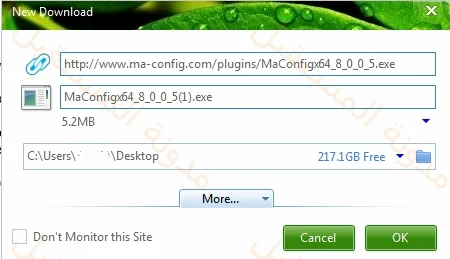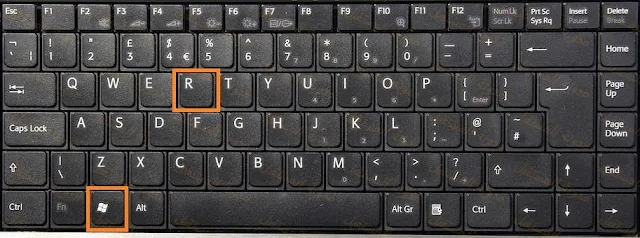كيفية تعقب شخص أو سيارتك بإستعمال هاتف أندرويد و شريحة جازي أو موبيليس
أصبح بمقدورك الآن تتبع شخص أو سيارة على الخريطة وذلك من خلال جهاز الكمبيوتر الشخصي بالإعتماد على الأنترنت وخدمة GPS، هاته الطريقة مفيدة جدا للآباء في مراقبة تحركات أولادهم ولمديري الشركات في مراقبة المركبات و لأصحاب وكالات كراء السيارات حيث تمكنهم هاته الطريقة من مراقبة مركباتهم في الوقت الحقيقي و كشف مكانها في حالة السرقة لا قدر الله.
و يمكنك أيضا بواسطة هذا البرنامج من معرفة قوة بطارية الهاتف و إلى السرعة التي يسير بها حامل الجهاز الذي تراقبه.
الخطوات :
نقوم بتحميل التطبيق من متجر جوجل بلاي
رابط تحميل التطبيق من هنا
بعد تحميل التطبيق و تثبيته على الجهاز نقوم بتشغيله ثم الضغط Registre new account لتسجيل حساب جديد

بعد التسجيل يجب أن تقوم بالضغط على Start و GPS أعلى البرنامج لكى يقوم البرنامج بالعمل كما هو موضح فى الصوره

يستطيع اى شخص ترسل له دعوه ان يشاهدك على الخريطة وذلك عن طريق ارسال دعوه بالضغط على زر الاختيارات فى هاتفك “الزر الايسر” ومن ثم اختيار كلمه “Send my URL” وسيعطيك التطبيق رابط يمكنك نسخه وارساله الى اى صديق تريده ان يتتبعك او تقوم بارسال ايميل او رساله بالرابط الى صديقك كما فى الصوره.

عند تسجيل الدخول في الموقع https://www.greenalp.com
بالحساب الذي أنشأته في التطبيق سيظهر مسار الجهاز الذي تراقبه على الخريطة بهذا الشكل.

و لتشغيل البرنامج مع بداية تشغيل الجهاز نقوم بوضع علامة الصح أمام خيار autostart في settings

رابط تحميل التطبيق من هنا
بعد تحميل التطبيق و تثبيته على الجهاز نقوم بتشغيله ثم الضغط Registre new account لتسجيل حساب جديد

بعد التسجيل يجب أن تقوم بالضغط على Start و GPS أعلى البرنامج لكى يقوم البرنامج بالعمل كما هو موضح فى الصوره

يستطيع اى شخص ترسل له دعوه ان يشاهدك على الخريطة وذلك عن طريق ارسال دعوه بالضغط على زر الاختيارات فى هاتفك “الزر الايسر” ومن ثم اختيار كلمه “Send my URL” وسيعطيك التطبيق رابط يمكنك نسخه وارساله الى اى صديق تريده ان يتتبعك او تقوم بارسال ايميل او رساله بالرابط الى صديقك كما فى الصوره.

عند تسجيل الدخول في الموقع https://www.greenalp.com
بالحساب الذي أنشأته في التطبيق سيظهر مسار الجهاز الذي تراقبه على الخريطة بهذا الشكل.

و لتشغيل البرنامج مع بداية تشغيل الجهاز نقوم بوضع علامة الصح أمام خيار autostart في settings

التطبيق يقوم بقياس سرعتك باستخدام ال GPS وارسالها الى الشخص الذى يتتبعك على الكمبيوتر , عداد السرعه أعلى التطبيق كما هو موضح في الصورة

طريقة مراقبة عدة أجهزة من الكمبيوتر :

في هاته الحالة نقوم بإنشاء الحساب الرئيسي و هو المُراقـب (مثلا :betka) ثم نقوم بإنشاء حسابات أخرى (مثلا phone-1,phone-2,phone-3) حسب الحاجة

عند إنشاء كل حساب (phone-1,phone-2,phone-3) نقوم بالضغط على Settings ثم Friends and Permissions و نرسل دعوة للحساب الرئيسي (betka) و نضع الإعدادات الموضحة في الصورة لتمكين المراقبة من طرف الأصدقاء

بعد الإنتهاء من إنشاء الحسابات (phone-1,phone-2,phone-3) نقوم بتسجيل الدخول كل حساب في هاتف بالضغط على use existing account

ثم نقوم بالدخول للحساب الرئيسي (betka) من الموقع في الكمبيوتر و قبول الدعوات بالضغط على Accept و نقوم

بالضغط على map أعلى الموقع سوف تشاهد الأجهزة تتحرك على الخريطة في الوقت الحقيقي.

عند إنشاء كل حساب (phone-1,phone-2,phone-3) نقوم بالضغط على Settings ثم Friends and Permissions و نرسل دعوة للحساب الرئيسي (betka) و نضع الإعدادات الموضحة في الصورة لتمكين المراقبة من طرف الأصدقاء

بعد الإنتهاء من إنشاء الحسابات (phone-1,phone-2,phone-3) نقوم بتسجيل الدخول كل حساب في هاتف بالضغط على use existing account

ثم نقوم بالدخول للحساب الرئيسي (betka) من الموقع في الكمبيوتر و قبول الدعوات بالضغط على Accept و نقوم

بالضغط على map أعلى الموقع سوف تشاهد الأجهزة تتحرك على الخريطة في الوقت الحقيقي.
كما ذكرنا سابقا لكي يعمل التطبيق الذي قمنا بتنصيبه على الهاتف يحتاج للأنترنت لإرسال الإحداثيات و أحسن حل لتوفير أنترنت غير محدودة لأطول مدة و بسعر مناسب يمكنك إستعمال شريحة موبيليس أو جازي و الإشتراك في العرض الشهري (250 ميغا ب 500 دج لمدة شهر).
و لأكثر دقة في تحديد المواقع يمكنك الإستعانة بهذا الموضوع لتقوية إشارة GPS
إعدادات الGPS لكل القارات لتقوية الإشارة
إعدادات الGPS لكل القارات لتقوية الإشارة
قناة التطبيق على يوتيوب من هنا
أي إستفسار ضعه في تعليق و سأقوم بالرد عليك في أسرع وقت إن شاء الله.